Hur du anpassar widgets i iOS 10
Den senaste versionen av Apples mobiloperationsystem, iOS 10 sätter mycket fokus på widgetar och aviseringar. Widgets och aviseringar hjälper dig att hålla jämna steg med relevant information från alla dina appar, utan att behöva ens öppna en app. Du kan snabbt granska och interagera med widgetar på låsskärmen, eller så kan du snabbt svepa åt vänster för att granska alla dina widgetar för att få en fågelperspektiv över dagens aktiviteter. För att få ut mesta möjliga av widgets, är det viktigt att anpassa utseende och ordning för att ha en fantastisk upplevelse och i den här artikeln ska jag visa dig hur du gör det.
Redigera, ändra och ordna widgetar i iOS 10
Dra åt vänster om du vill komma åt dina iOS 10-widgetar. När du sveper åt vänster visas en lista över standardkonfigurationen för widgetar. För att börja ändra layouten, svep ner till botten av skärmen och tryck sedan på Redigera knapp.

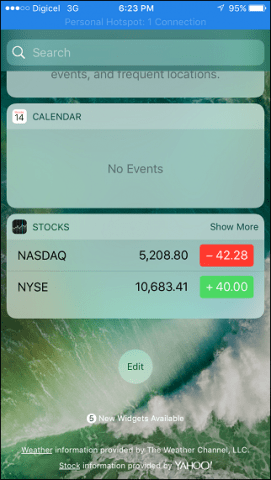
Detta öppnar inställningen Lägg till widgetar. Här ser du alla dina aktiverade widgetar, tillsammans med fler widgetar för olika appar du kan lägga till. För att ta bort en widget trycker du på Röd knapp.
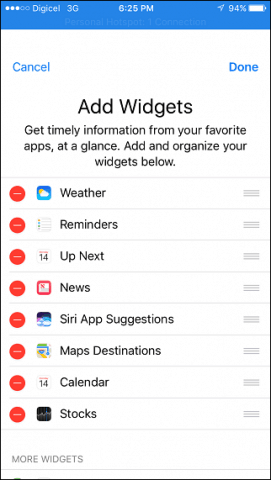
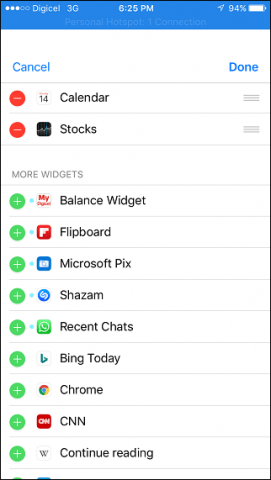
För att organisera dina widgetar i den ordning du vill, tryck på en widget, dra sedan upp eller ner och släpp sedan. Kran Gjort för att bekräfta dina ändringar.
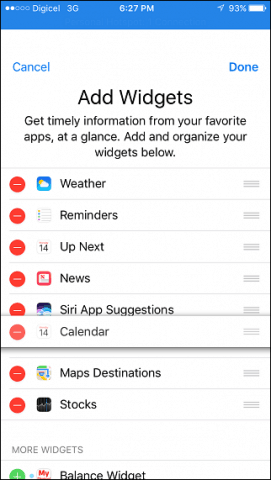
Du undrar kanske varför appar som Facebook,Twitter och Instagram stöder inte widgets. Dessa appar drar mer nytta av aviseringar, som fick stora förbättringar i iOS 10. Du kan nu vidta åtgärder för aviseringar på låsskärmen, så att du kan se eller rensa aviseringar eller till och med interagera med appen som skickar meddelandet, allt utan att låsa upp din telefon .
För information kanske du vill se en överblick, som dina kommande kalenderhändelser, påminnelser, senaste nyheter eller väder, widgets är det bästa sättet att göra det.
Slutsats
Apple lanserade iOS 10 i början av september ochwidgets är bara en av de nya och förbättrade funktionerna på det mobila operativsystemet för iPhone och iPad. Några av mina favoritfunktioner inkluderar Raise to Wake, förbättrad 3D Touch-support och Control Center. Vissa av dessa nya funktioner kräver nyare Apple-enheter, så det är något att tänka på. Om du inte har uppgraderat ännu, kolla in vår tidigare artikel för mer information om iOS 10. Läs också våra instruktioner om hur du säkerhetskopierar din Apple-enhet innan du uppgraderar.
Relaterad:
Hur du låser upp din iPhone eller iPad med en enda touch - som tidigare versioner




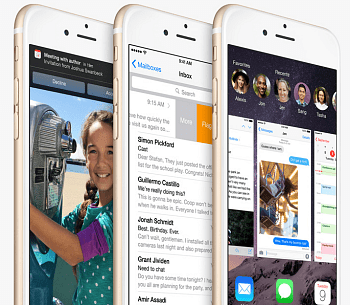





Lämna en kommentar